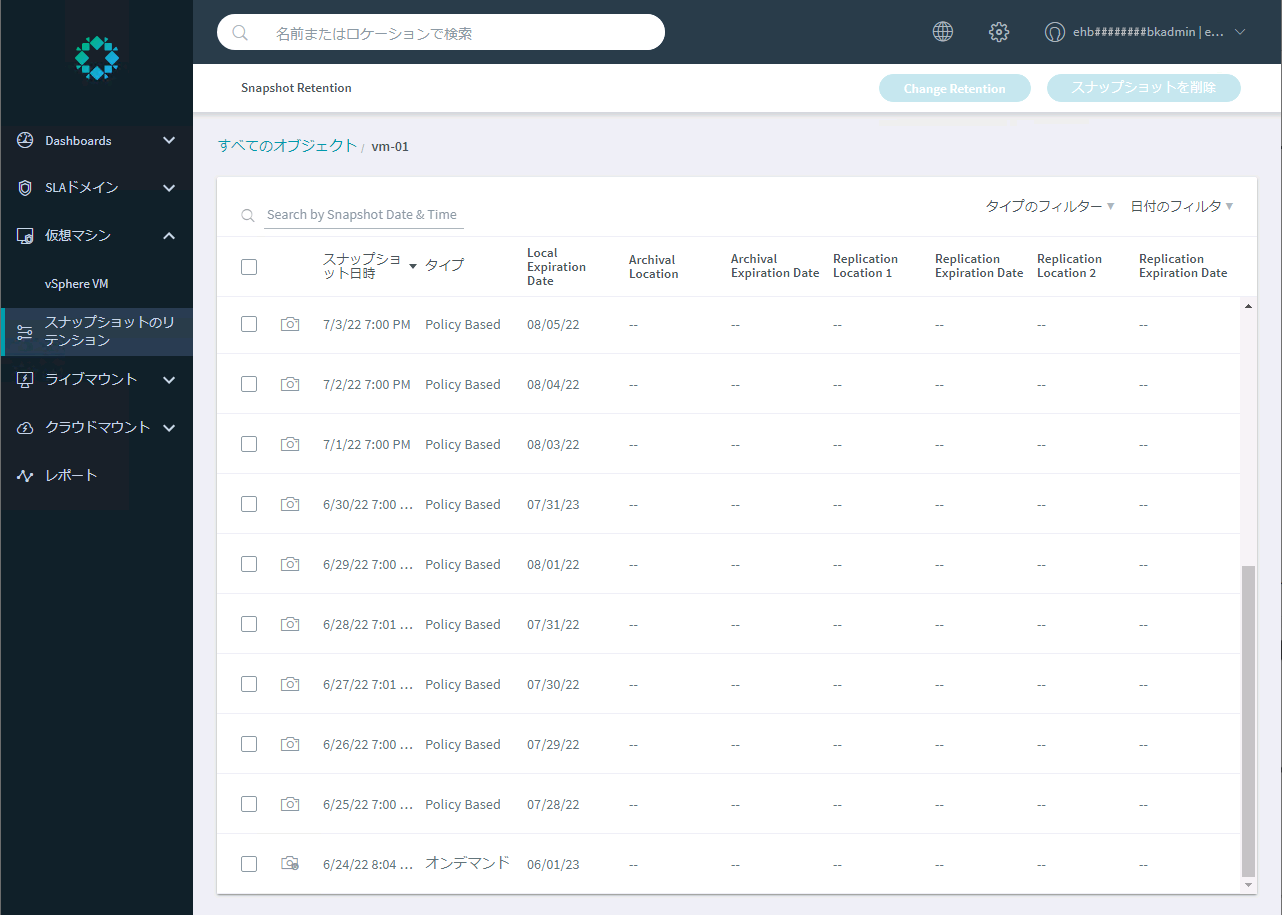リテンション管理
リテンションを管理する方法を説明します。
リテンション管理では、以下のスナップショットに対して、保持期限を設定できます。
- バックアップ対象である仮想マシンにSLAドメインが割り当てられていないスナップショット
- バックアップ対象である仮想マシンにSLAドメインが割り当てられているが、relic※1状態となっているスナップショット
- オンデマンドスナップショット
※1 仮想マシンが削除されたなど、バックアップサーバから仮想マシンへアクセスできなくなった場合に遷移するステータスです。ステータス表示は、「スナップショットのリテンション」画面で確認できます。
スケジュール済みスナップショットの保持期限の設定
本手順では、以下のスナップショットに対して、保持期限を設定できます。
- バックアップ対象である仮想マシンにSLAドメインが割り当てられていないスナップショット
- バックアップ対象である仮想マシンにSLAドメインが割り当てられているが、relic状態となっているスナップショット
【参考】
オンデマンドスナップショットに対する設定は、「オンデマンドスナップショットの保持期限の設定」をご参照ください。
1. バックアップコンソールにログインします。
【参考】
詳細は、「バックアップコンソールのログイン」をご参照ください。
2. 画面左に表示されるメニューの「スナップショットのリテンション」をクリックします。
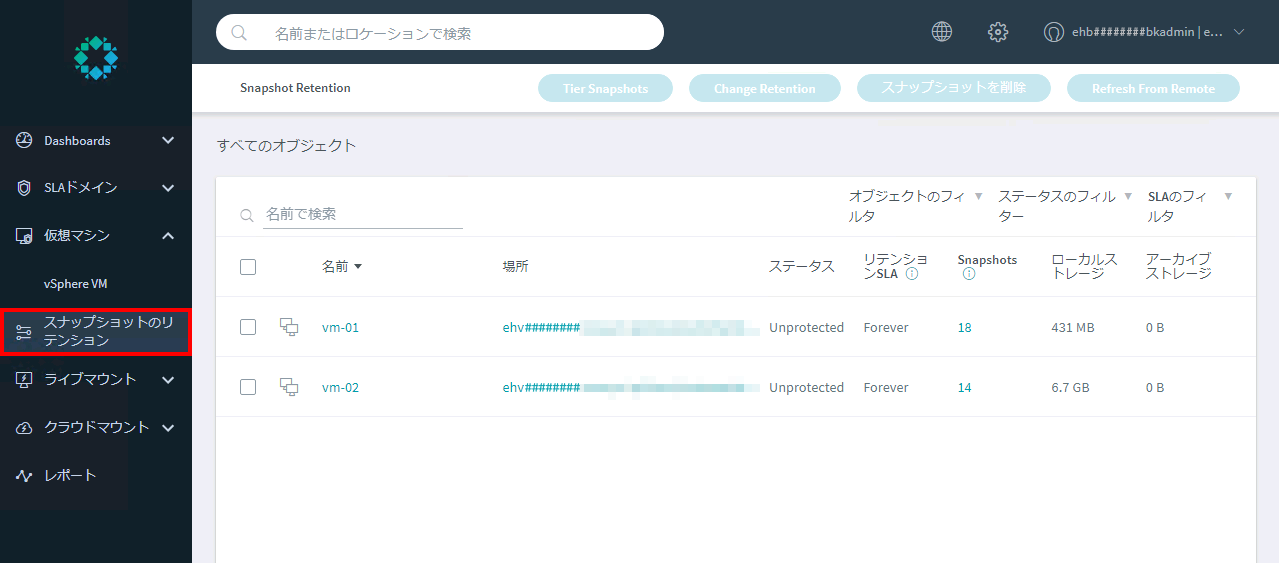
「スナップショットのリテンション」画面が表示されます。
3. 保持期限を設定する仮想マシン(今回の例では、「vm-01」)のチェックボックスをチェックします。
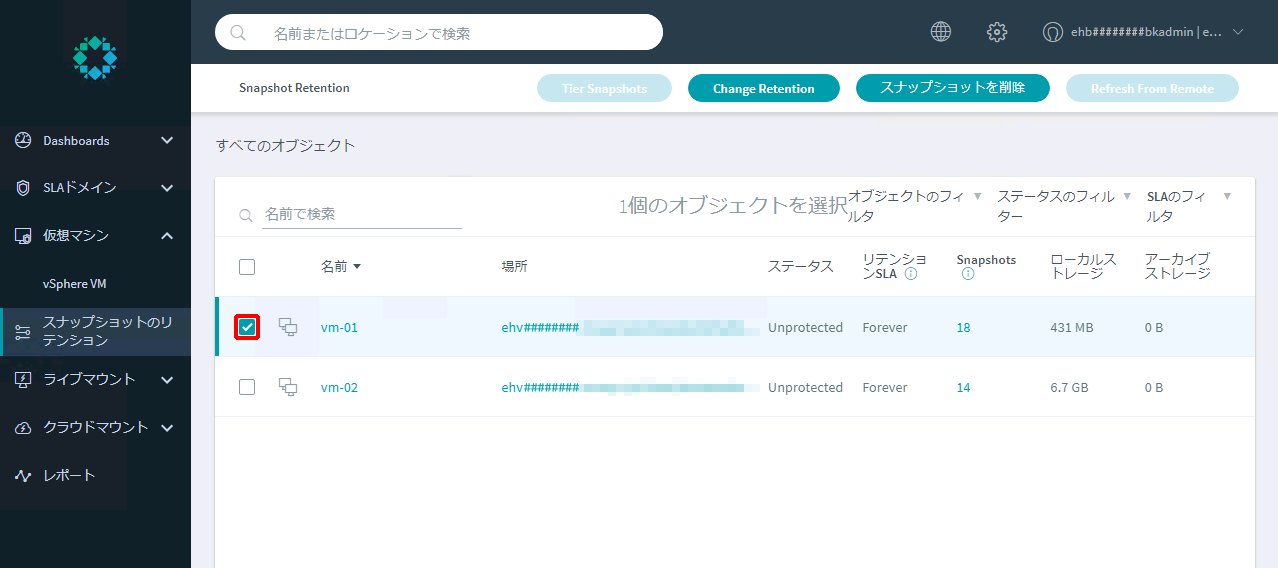
画面右上の「Change Retention」、及び「スナップショットを削除」がクリックできるようになります。
4. 「Change Retention」をクリックします。
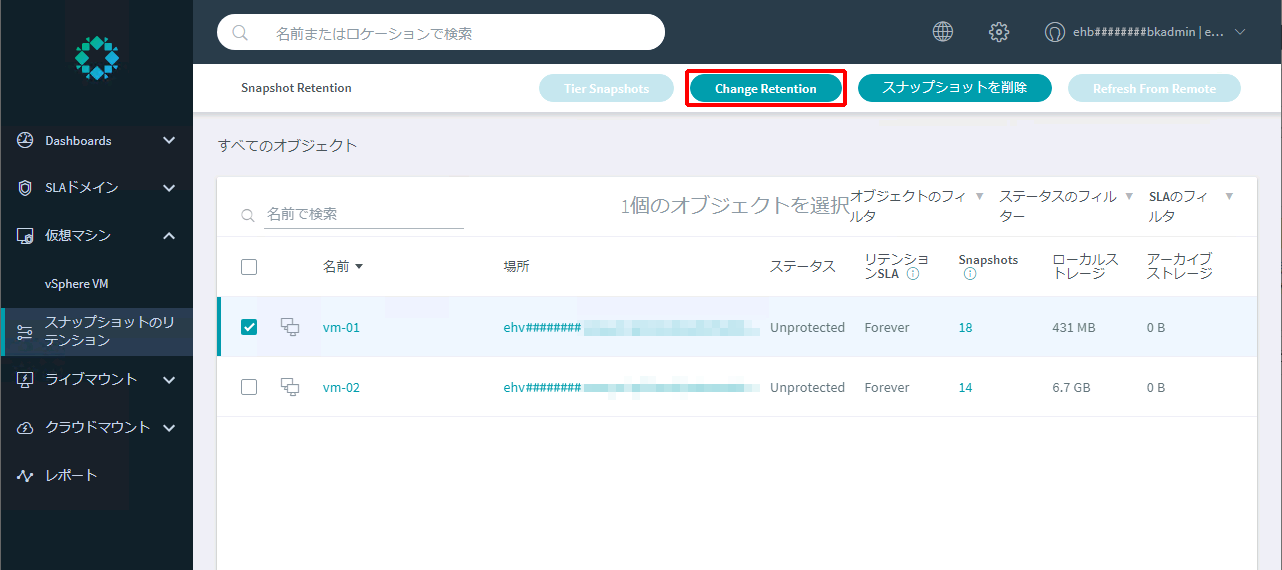
「Change Retention」画面が表示されます。
5. 任意のSLAドメイン、または「永久」(今回の例では、「Basic」)を選択し、「次へ」をクリックします。
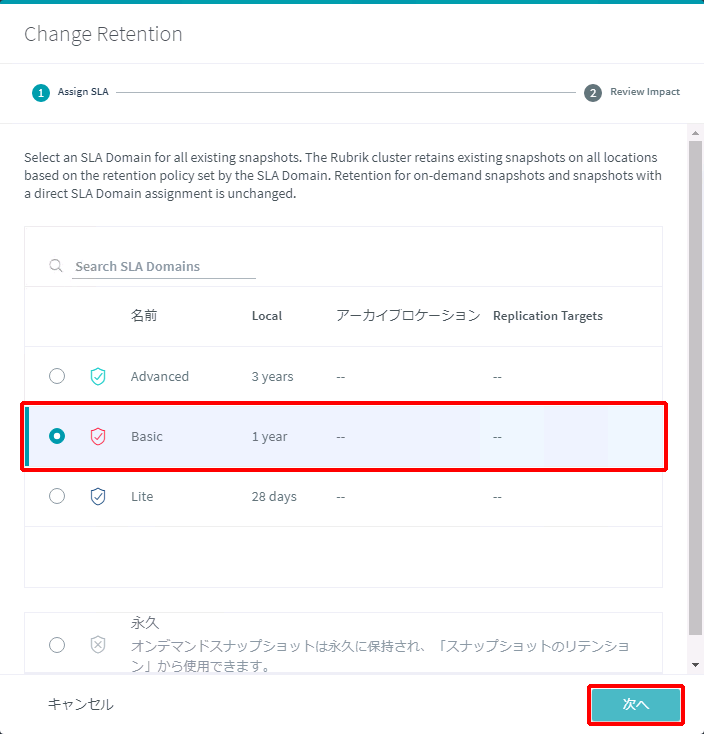
「リテンション管理」の詳細は、以下のとおりです。
| 項目 | 詳細 |
|---|---|
| SLAドメイン | SLAドメインを選択した場合は、SLAドメインで設定されたスナップショットの保持期限のポリシーにもとづいてスナップショットが保持されます。 |
| 永久 | 「永久」を選択した場合は、手動で削除しない限り、取得したスナップショットは削除されません。 |
「スナップショットのリテンション」画面に戻ります。
6. 任意でオプションを選択し、「送信」をクリックします。
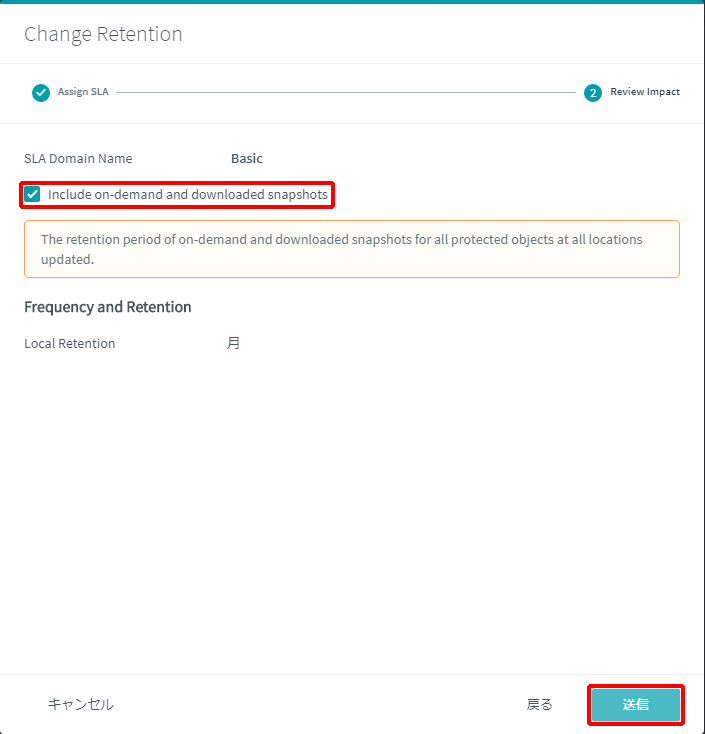
7. 「リテンションSLA」に手順5.で選択したSLAドメイン、または「Forever」が表示されていることを確認します。
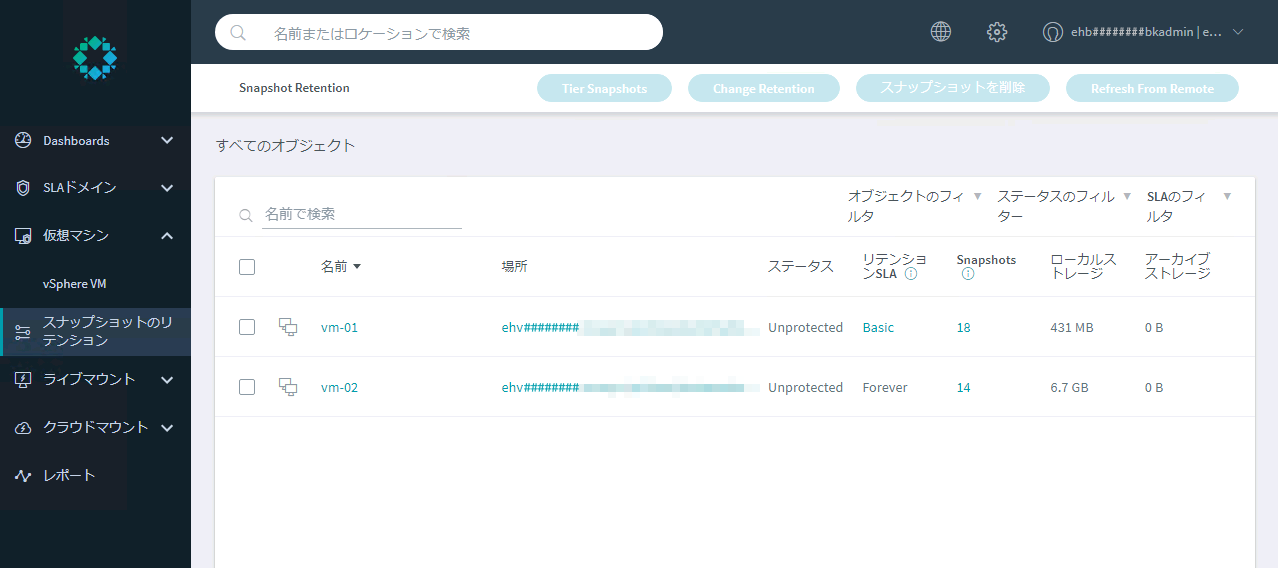
オンデマンドスナップショットの保持期限の設定
本手順では、オンデマンドスナップショットに対して、保持期限を設定できます。
1. 「スケジュール済みスナップショットの保持期限の設定」の手順1.~2.を実施します。
2. 対象の仮想マシンの「Snapshots」に表示されている数字(今回の例では、「18」)をクリックします。
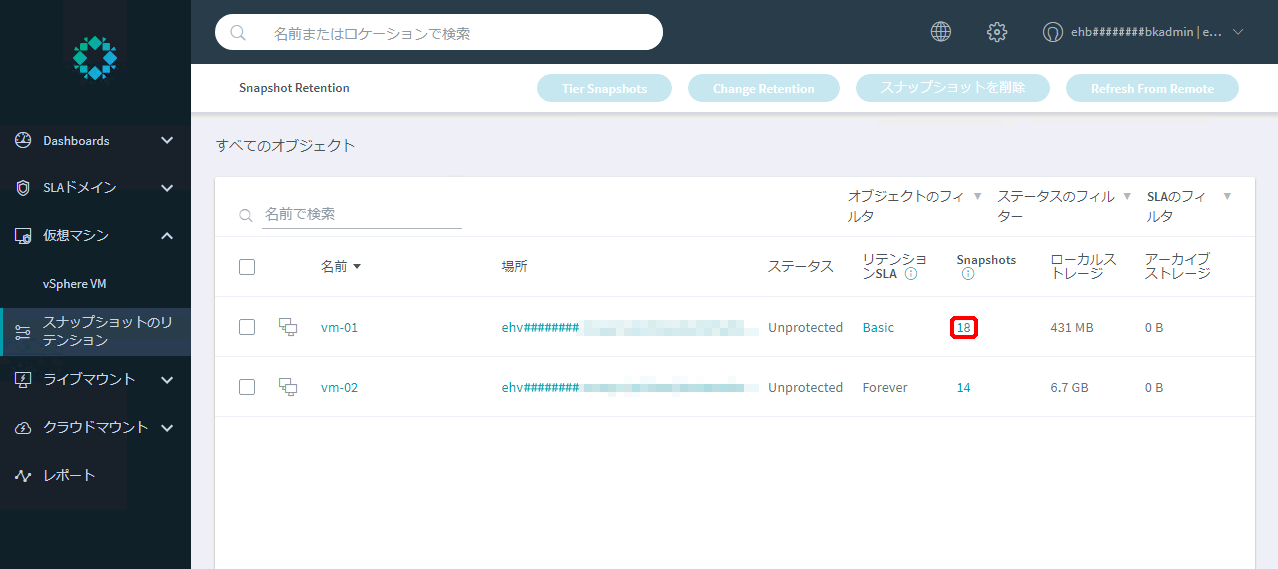
オンデマンドスナップショットの一覧が表示されます。
3. 保持期限を設定するオンデマンドスナップショット(今回の例では、「6/24/22 8:04 PM」)のチェックボックスをチェックします。
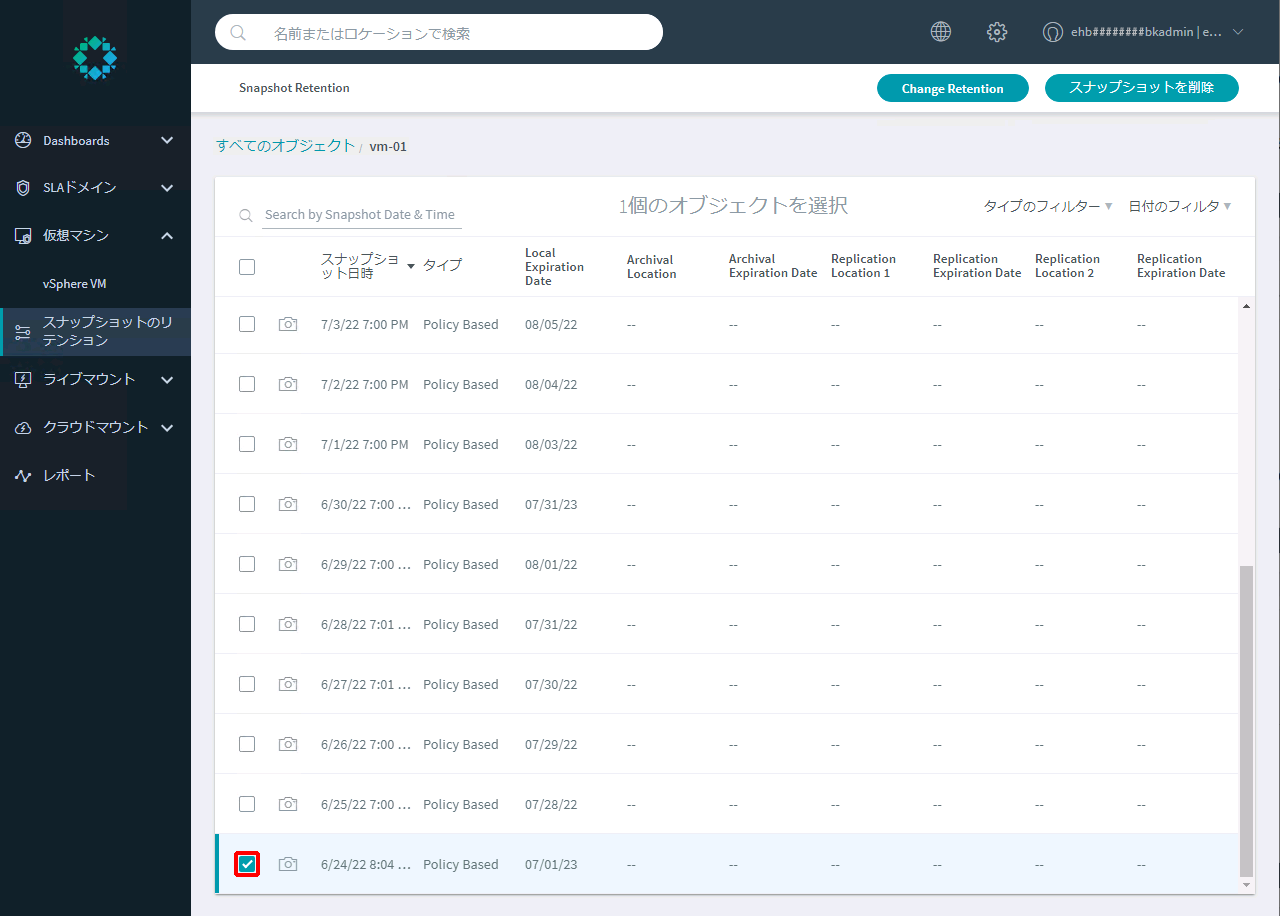
画面右上の「リテンション管理」、及び「スナップショット削除」がクリックできるようになります。
4. 「Change Retention」をクリックします。
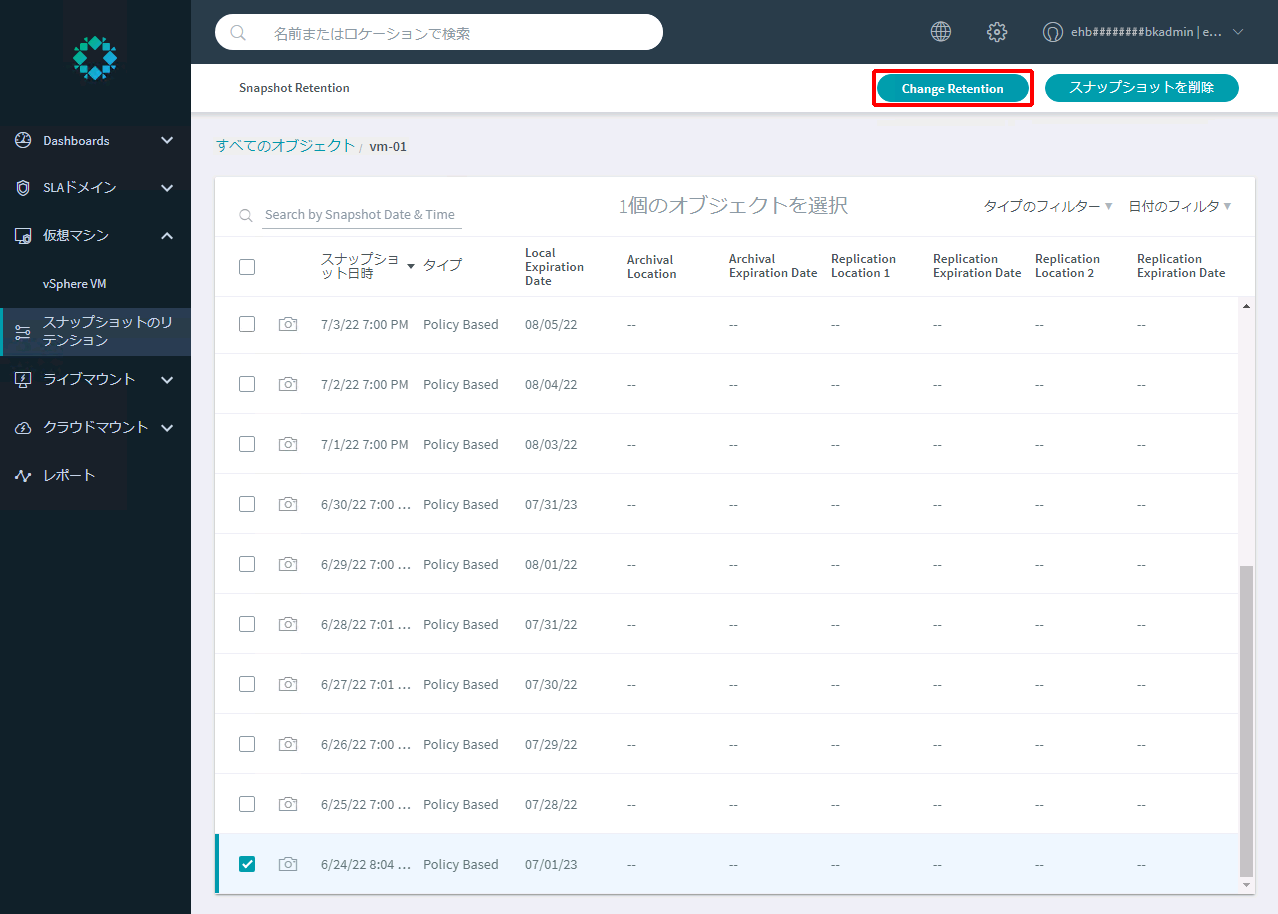
「Change Retention」画面が表示されます。
5. SLAドメイン、または「永久」(今回の例では、「Basic」)を選択し、「次へ」をクリックします。
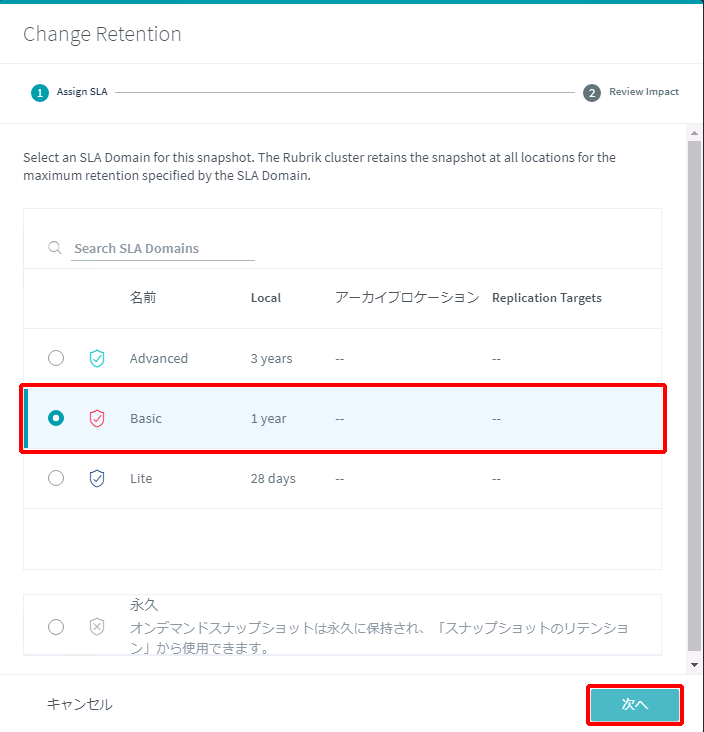
「リテンション管理」の詳細は、以下のとおりです。
項目 | 詳細 |
|---|---|
SLAドメイン | SLAドメインを選択した場合は、SLAドメインで設定されたスナップショットの保持期限のポリシーにもとづいてスナップショットが保持されます。 |
永久 | 「永久」を選択した場合は、手動で削除しない限り、取得したスナップショットは削除されません。 |
オンデマンドスナップショットの一覧に戻ります。
6. 「送信」をクリックします。
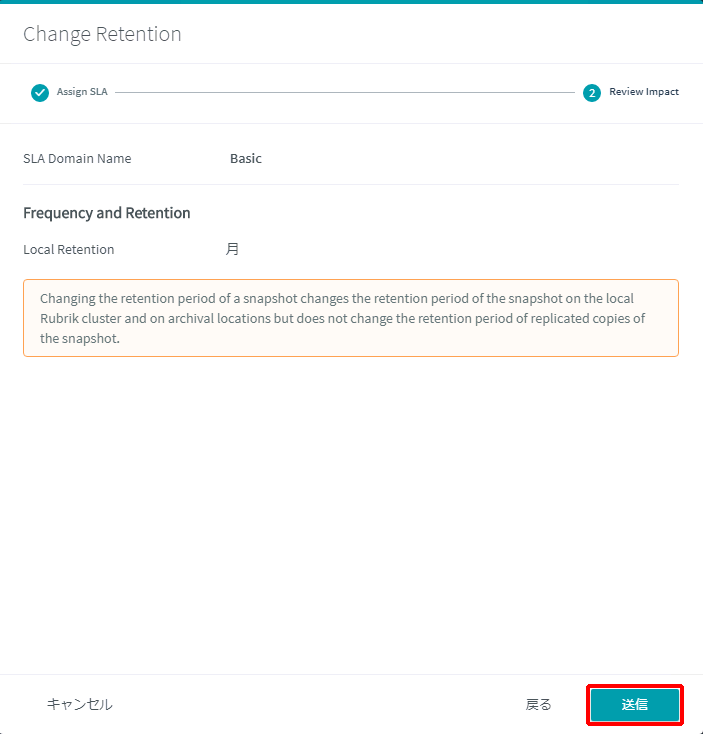
7. 保持期限を設定するオンデマンドスナップショットの「タイプ」に、「オンデマンド」が表示されていることを確認します。